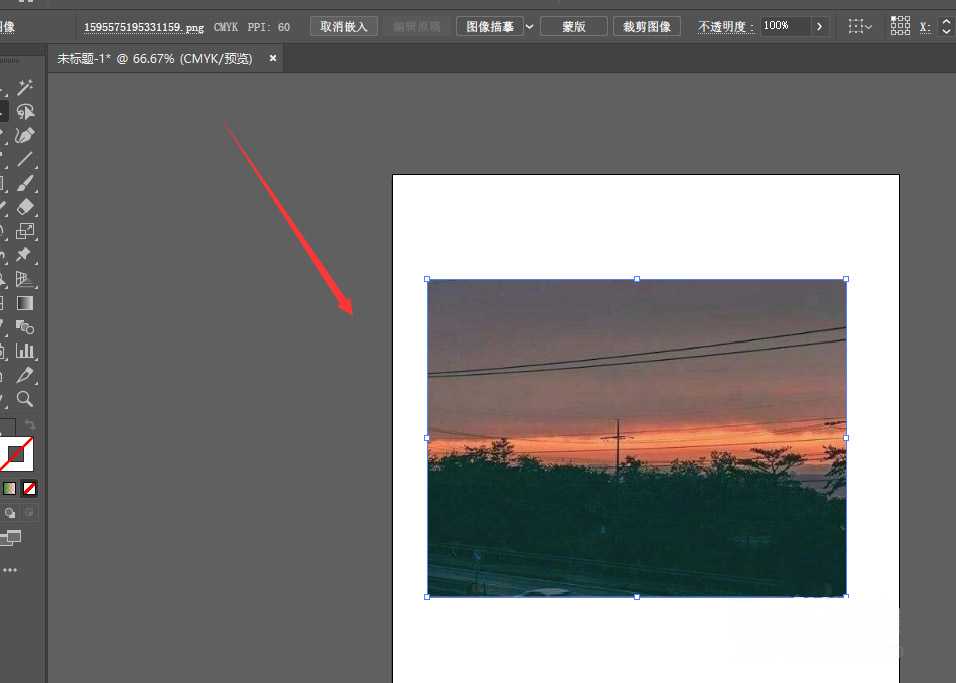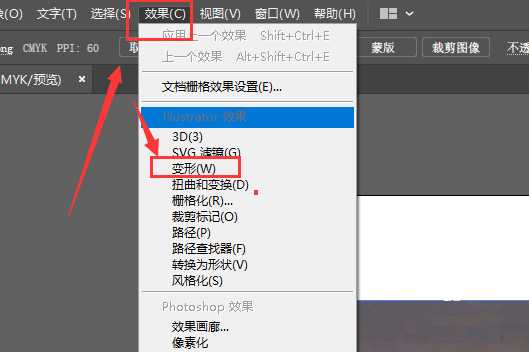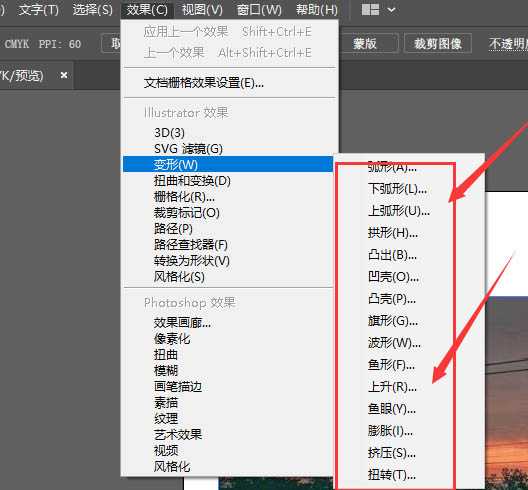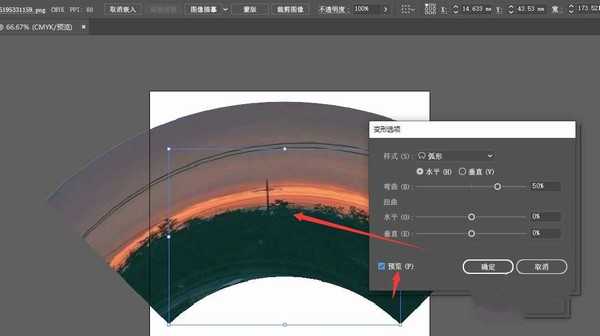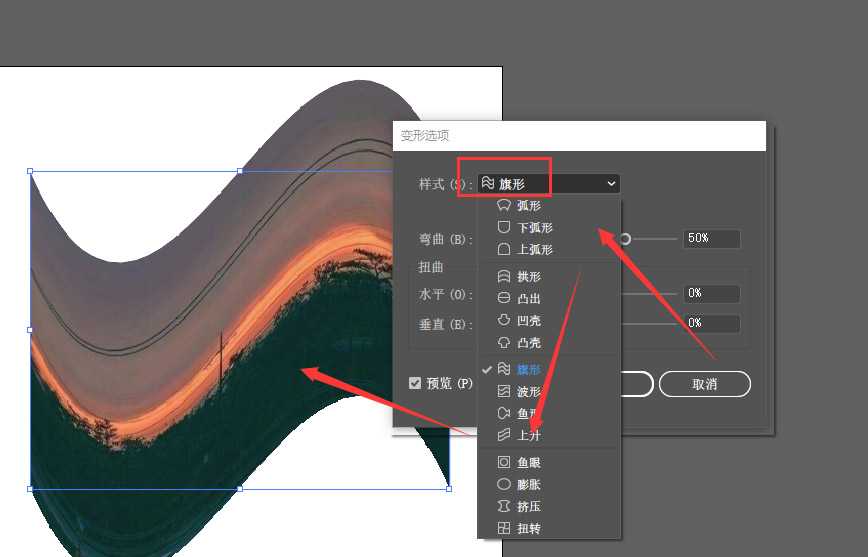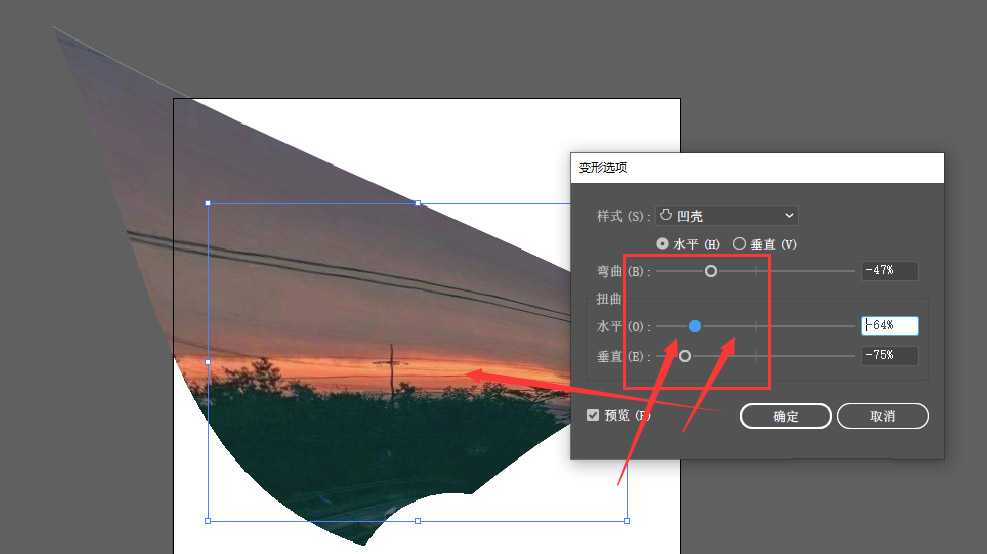杰网资源 Design By www.escxy.com
AI中怎样给图片添加变形效果?想要给正常的图片,变成自己想要的形状大小,应该如何操作呢?今天,小编为大家带来了利用ai将图片随意扭曲变形教程。感兴趣的朋友快来了解一下吧。
- 软件名称:
- Adobe Illustrator(AI矢量图片制作软件) 2020 v24.3.0.569 安装版
- 软件大小:
- 1.46GB
- 更新时间:
- 2020-08-25立即下载
利用ai将图片随意扭曲变形教程
在Illustrator中的画布中,先选择图片置入到画布中
选中图片,然后在上方效果选项栏中选择变形选项
在右侧变形栏中,有多种变形样式,选择需要的样式点击即可
然后进入到变形调整面板中,打开预览栏查看当前效果
在上方样式栏中,可以选择更改当前的变形样式
然后按照自己意愿更改下方的变形参数值,最后确定保存当前更改的效果
以上便是小编为大家分享的"AI中怎样给图片添加变形效果 利用ai将图片随意扭曲变形教程"的全部内容,希望能够帮到你,持续发布更多资讯,欢迎大家的关注。
杰网资源 Design By www.escxy.com
广告合作:本站广告合作请联系QQ:858582 申请时备注:广告合作(否则不回)
免责声明:本站文章均来自网站采集或用户投稿,网站不提供任何软件下载或自行开发的软件! 如有用户或公司发现本站内容信息存在侵权行为,请邮件告知! 858582#qq.com
免责声明:本站文章均来自网站采集或用户投稿,网站不提供任何软件下载或自行开发的软件! 如有用户或公司发现本站内容信息存在侵权行为,请邮件告知! 858582#qq.com
杰网资源 Design By www.escxy.com
暂无评论...
RTX 5090要首发 性能要翻倍!三星展示GDDR7显存
三星在GTC上展示了专为下一代游戏GPU设计的GDDR7内存。
首次推出的GDDR7内存模块密度为16GB,每个模块容量为2GB。其速度预设为32 Gbps(PAM3),但也可以降至28 Gbps,以提高产量和初始阶段的整体性能和成本效益。
据三星表示,GDDR7内存的能效将提高20%,同时工作电压仅为1.1V,低于标准的1.2V。通过采用更新的封装材料和优化的电路设计,使得在高速运行时的发热量降低,GDDR7的热阻比GDDR6降低了70%。